Cum să curățați istoricul căutării pe iPhone 5S. Cum să curățați istoria vizitelor de safari la iOS. Fluențe și complet. Cum să ștergeți istoricul în Safari pe iPhone și iPad
Dispozitive mobile sub operare sistemul iOS. 7 deja a inclus atât de ferm unii oameni, care sunt deja neclar cum au făcut fără iPad, spun acum 10 ani.
Într-adevăr, împreună cu telefoanele și tabletele bazate pe Android, produsele Apple pot efectua funcțiile camerei, camere video, consolă pentru jocuri Sau chiar gama de navigare pe Internet.
Nu este surprinzător faptul că cu un număr mare de informații curente din când în când trebuie să curățați fișiere inutile. Dispozitiv de memorie. Și dacă ștergeți jocul, o fotografie sau un videoclip nu este atât de dificil, apoi curățarea browserul Safari poate oferi dificultăți utilizatorului.
Informațiile "extra" din Safari pot include cookie-urile și istoricul site-urilor care au vizitat utilizatorul. Șterge, vezi, Șterge povestea din Safari pe iPad de la iOS 7 nu este atât de dificil:
În primul rând, să vorbim despre cum să curățați povestea din Safari pe iPad. Pentru a face acest lucru, este suficient să faceți doar trei pași. Mai întâi trebuie să mergeți la setări, după care selectați punctul din partea de jos a listei. În setarea Safari, tranzacționarea listei acțiunilor propuse este ușor în jos, puteți vedea butonul "Curățenie poveste".
Pentru a face față cookie-urilor, va fi, de asemenea, ușor. În aceeași filă Safari, în setările iPad există o linie "Ștergeți cookie-urile și datele". Acest buton este situat chiar sub fila "Clear Istoric". După ce faceți clic pe butonul "Eliminați cookie-urile și datele", informații despre aceste site-uri care au vizitat utilizatorul vizitate din memoria smartphone-ului sau tabletei vor fi șterse. Vorbim De asemenea, despre interogările de căutare, care garantează confidențialitatea completă.
Prin urmare, dacă proprietarul dispozitivului nu dorește ca alții să știe ce site-uri vizitează, el ar trebui să repete procedura de eliminare a cookie-urilor după fiecare sesiune de pe Internet.
Pentru cei care adesea merg la aceleași site-uri sau efectuează alte acțiuni elementare de mai multe ori la rând, este logic să se utilizeze funcția "Accesul privat".
Cu aceasta, browserul Safari nu va mai salva în memorie căutați interogăriNici informații despre site-urile care au vizitat utilizatorul. Puteți activa accesul privat prin intermediul browserului Safari: Doar faceți clic pe butonul care servește pentru a vă deplasa de la unul deschideți fila Pe de altă parte, în partea stângă jos, selectați Accesul privat.
Verificați dacă funcționează acest mod este ușor: dacă este activată accesul privat, fundalul din browserul Safari va deveni gri, și nu alb, ca de obicei.

Ei bine, cei care doresc să se uite la povestea Safari pe site-urile vizitate iPad și interogările de căutare înregistrate pot face acest lucru direct din fereastra browserului. Pentru a face acest lucru, este suficient să executați Safari, deschideți marcajele și să alegeți un element de istorie. Ecranul deschis va oferi utilizatorului toate informațiile de navigare de pe Internet, indicând printre altele, timpul de vizită a unei resurse Internet.
Lista site-urilor sortate după ora: de sus sunt ultima deschideți pagini, partea de jos este mai în vârstă.
Situația este destul de obișnuită când trebuie să eliminați una sau mai multe adrese din istoria vizitelor din browserul Safari pe iOS. Ca orice altceva în asta sistem de operareProcedura este extrem de simplă. În același timp, utilizatorul are posibilitatea de a elimina imediat un element din istoria vizitelor și din întreaga istorie.
Pentru a șterge doar câteva elemente, este necesar să faceți clic pe butonul "Bookmark" (carte). O fereastră se va deschide în care browserul vă va oferi o listă de marcaje (cărți), o listă de vizite (puncte) și link-uri generale (câine). Alegeți primul element dacă nu a fost deschis automat și acolo la Tapa pe "Povestea". Apoi, faceți clic pe stânga pentru oricare dintre linkurile enumerate în listă, după care apare butonul "Ștergere".

În ceea ce privește curățarea întregii istorie, aceasta necesită să meargă la " Setări.» - « Safari.", Apoi faceți clic pe" Șterge istoric și site-uri de date" Această acțiune va necesita confirmare.
P.S. Dacă doriți ca istoria vizitarii să fie efectuată și nu au fost salvate site-uri, utilizați "accesul privat". Această opțiune este disponibilă prin apăsarea butonului din colțul din stânga jos al ferestrei browserului, în modul comutator între marcaje.

Capacitățile browserului Safari permit o clipire a unui ochi pentru a șterge întreaga istorie de căutare și plimbare peste rețea de pe iPhone și iPad. Dar, uneori, în astfel de măsuri "radicale", nu există nici o nevoie - se întâmplă că trebuie să scăpăm de activitatea recentă. Safari are setări adecvate.
În contact cu
Datele din Safari pe iPhone și iPad (căutare, fișiere cookies., cache, activitate etc.) pot fi eliminate în mai multe intervale de timp: pentru ultima oră, pentru astăzi, pentru ziua de azi și ieri. Detaliile sunt șterse de la toate dispozitivele iOS conectate la iCloud.
1 . Deschideți browserul Safari pe iPhone sau iPad. Atingeți pictogramele cu marcaje (arată ca o carte dezvăluită).

2 . În meniul de sus, selectați fila Ceas. Veți vedea o listă de site-uri vizitate.
3 . În partea de jos a ecranului, faceți clic pe buton. clar.

4 . Selectați una dintre următoarele opțiuni: Ultima ora, Azi, Astăzi și ieri, Tot timpul. Modificările vor avea efect imediat.

5 . Dacă aveți nevoie să ștergeți site-urile de probă, atunci faceți partea dreaptă spre dreapta cu linkul corespunzător.

Gata! Acum puteți scăpa de inutile (și chiar compromite) istoria activităților din Safari.
Acumulează o cantitate imensă de date privind acțiunile care au fost efectuate de utilizator. Unele dintre informațiile salvate pe dispozitiv sunt utile; Acestea vă permit să găsiți rapid un site util, pe care utilizatorul a intrat odată, sau conectați-vă instantaneu la serviciu - nu-i sparge capul peste parolă. Cu toate acestea, o mică parte a datelor utile se scufundă de obicei în mare "Klama" - informații inutile și lipsite de sens.
din cauza un numar mare Informațiile salvate suferă de viteza iPhone-ului - ca rezultat al căruia proprietarul său este forțat să se simtă disconfort. Pentru a evita inconvenientele, utilizatorul trebuie să-și curățe periodic gadgetul "Apple".
Deși pe iPhone și puteți instala browsere terțe, majoritatea tehnicienilor "Apple" continuă să utilizeze Safari. Dacă ați conceput curățenia smartphone Apple., merită din istoria browserului preinstalat. Ștergerea istoriei Safari trebuie făcută prin " Setări."- Acționează astfel:
Pasul 1. În " Setări.»Găsiți secțiunea" Safari."Și urmați-l în ea.
Pasul 2.. Derulați în jos în jos pagina în jos și găsiți element " Ștergeți istoria" Apasa pe el.
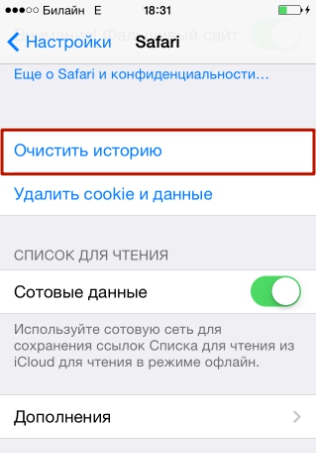
Pasul 3.. Confirmați că doriți să ștergeți povestea - faceți clic pe butonul corespunzător.

Element " Ștergeți istoria"Se pare că se întunecă - înseamnă că, cu sarcina pe care ați făcut-o cu" Hurray ".
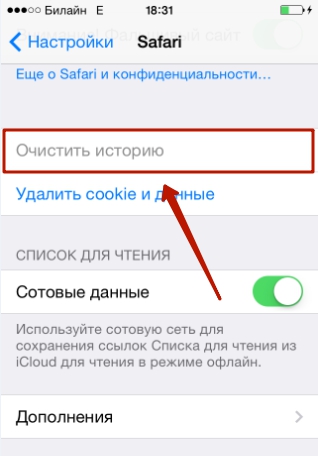
Rețineți că în exemplul nostru (pe iOS 7.1.2) există două butoane - " Ștergeți istoria"Și" Eliminați cookie-urile și datele" Dacă faceți clic pe primul, Cookie va rămâne în memorie iPhone.. Pe gadget-urile cu alte versiuni ale IOS pot fi doar butonul - " Șterge istoric și site-uri de date" În acest caz, păstrați cookie-urile, eliminând istoricul browserului, nu va funcționa.
Spălați cu un iPhone cookie. Multe site-uri în detrimentul acestei acțiuni nu vor fi gratuite, dar veți pierde ocazia de a vă conecta rapid la servicii și de a întâlni necesitatea de a vă aminti toate parolele.
Ștergeți istoricul căutării pe iPhone prin browser-ul în sine este de asemenea posibil. Acest lucru se face după cum urmează:
Pasul 1. Găsiți butonul de pe panoul de jos Marcaje"(Cu imaginea unei cărți deschise) și faceți clic pe el.


Pasul 3.. Faceți clic pe butonul " clar"Situat în colțul din dreapta jos.

Pasul 4.clar"" Deci, confirmați că doriți să vă aduceți la revedere istoriei de a viziona paginile de internet.
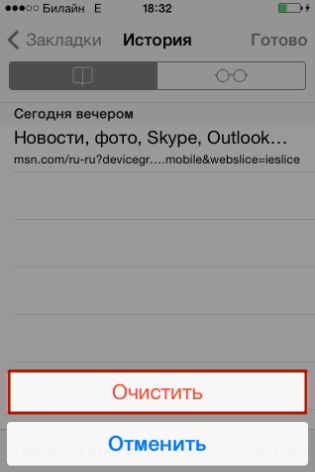
Dacă nu doriți ca adresele site-urilor pe care le participați, rămân în memoria dispozitivului mobil, utilizați " Accesul privat" Anchete după activare " Accesul privat"De asemenea, nu va fi salvat. Includeți funcția " Accesul privat"Este necesar în meniu" Marcaje"Este suficient să faceți clic pe același buton din colțul din stânga jos, apoi faceți clic pe" Gata».
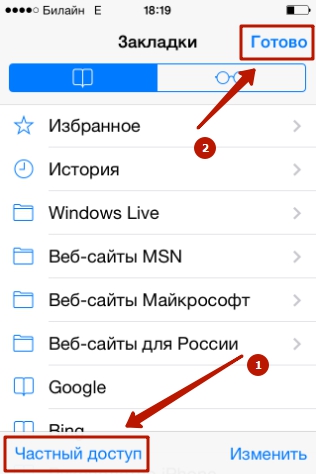
Acea " Accesul privat»Activat, puteți judeca culoarea fundalului browserului. Fundalul devine negru.
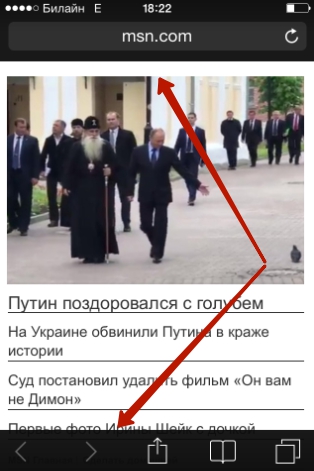
Cum să ștergeți povestea în alte browsere de pe iPhone?
Browserele populare, cum ar fi Opera Mini, Yandex.browser, sunt disponibile în Appstore, Mozilla Firefox., Google Chrome., Browser UC. Vom lua în considerare pe scurt cum să curățăm povestea în unele dintre ele.
Ștergeți istoricul în Yandex.Browser urmează:
Pasul 1. Mergi la " Setări.»Anendici - Apăsați butonul cu trei puncte.
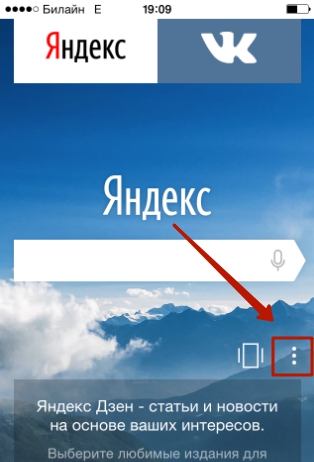
În meniul care apare, selectați opțiunea " Setări.».

Pasul 2.. Derulați în jos ecranul de setări până la bloc " Confidențialitate" În acest bloc veți găsi secțiunea " Date clare" Ai grijă de el.
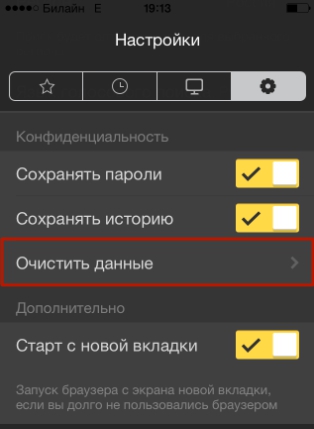
Pasul 3.. Verificați casetele de selectare, ce tipuri de date doriți să eliminați de la yandex.bauser.

Apoi apasa " clar"Și confirmați intenția dvs. făcând clic pe cheie da»În fereastra care apare.

Eliminarea istoricului în Opera Mini - Procedura este și mai simplă:
Pasul 1. Rulați aplicația și când ecranul Express apare pe ecran, faceți glisarea la stânga. Deci, veți merge la secțiunea " Istorie».

Pasul 2.. Faceți clic pe pictograma cu imaginea coșului de gunoi din colțul din dreapta jos.

Pasul 3.. Confirmați că doriți să ștergeți istoricul vizitelor - în fereastra care apare, selectați opțiunea " da».

Cum să curățați istoricul de cumpărături în Appstore?
Utilizatorii iPhone tind să cumpere aplicații în Appstore în cantități uriașe - Și nu folosesc toți toți. Ca rezultat, în doar câteva luni o listă de descărcări de la magazin Apple devine atât de impresionantă încât să găsească în ea aveți nevoie de aplicație Se pare că este problematică. Apoi, nevoia de a "curăța" istoria achizițiilor în Appstore apare. Face pe iPhone este posibil:
Pasul 1. Mergeți la aplicația Appstore de pe gadget și selectați " Actualizări».


Pasul 3.. O listă a tuturor aplicațiilor care au fost descărcate pe dispozitivul mobil va apărea pe ecran.

Faceți o glisare pe partea dreaptă după linie cu numele aplicației pe care doriți să o eliminați din poveste și faceți clic pe " Ascunde» (« Ascunde»).

Ștergeți istoricul descărcării de la AppStore descris numai proprietarilor. dispozitive mobile din versiunea iOS. peste 8,0. Pe gadget-urile din iOS 7 și nici o reacție la glisare nu va fi.
Cum să ștergeți Istoricul apelurilor iPhone?
Datorită istoriei apelurilor utilizator iPhone. Poate comunica rapid cu acei oameni cu care comunică cel mai adesea - fără a petrece timp să caute numerele lor în agenda telefonică. Istoria apelurilor poate fi, de asemenea, "curățată", lăsând doar cele mai necesare contacte din listă. Acesta este modul în care se face:
Pasul 1. Mergeți la aplicația telefonului și selectați " Recent».

O listă de apeluri va apărea pe ecran.
Pasul 2.. Faceți clic pe butonul " Schimbare"Situat în colțul din dreapta sus.

Veți vedea că un cerc roșu cu un minus a apărut în fața fiecărui apel.

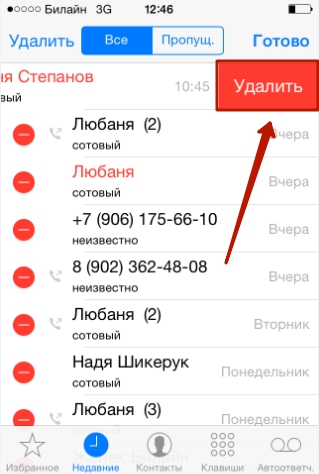
De asemenea, iPhone vă permite să ștergeți istoricul apelurilor in totalitate. Pentru a face acest lucru, faceți clic pe butonul " Șterge"Și în meniul care apare, selectați opțiunea" Ștergeți totul recent».

Datele privind apelurile care efectuează utilizarea dispozitivelor "Apple" cu IOS 8.1 și de mai sus sunt trimise la Apple, chiar dacă funcția copie de rezervă În iCloud dezactivat. Acest lucru este prevăzut de politica organizației. Apple susține că stochează informații numai pentru luna trecută și exclusiv în beneficiul utilizatorilor - astfel încât acestea să aibă posibilitatea de a restabili date importante în caz de pierdere. Cu toate acestea, experții companiei ruse Elcomsoft au reușit să restabilească informații despre provocările AHF în ultimele 4 luni. Această statistică "turnată petrol în foc" a discuțiilor despre faptul că spionii de mere pentru ruși.
Cum de a curăța povestirile de mesaje / imessage?
SMS-ul obișnuit I. mesaje imessage Șters în mod egal. Puteți șterge ambele SMS separate, cât și corespunzător corespunzător. Scapa de corespondență mai ușoară: Du-te la mesajul "Mesaje", faceți o glisare dreaptă spre dreapta prin corespondență, care nu mai este necesară și faceți clic pe butonul roșu cu semnătura " Șterge».

Dacă aveți nevoie să ștergeți mesajele specifice, ar trebui să acționați diferit:
Pasul 1. În aplicația "Mesaje", găsiți corespondența necesară și deschideți-o.
Pasul 2.. Faceți clic pe SMS și țineți apăsată degetul până când apare acest meniu:

Pasul 3.. Selectați opțiunea " Inca" Mesajul va fi marcat cu un semn de verificare.

Pasul 4.. Glisați căpușele opuse altor SMS OK care doresc să ștergă.

Pasul 5.. Faceți clic pe pictograma cu imaginea coșului de gunoi din colțul din stânga jos.

Pasul 6.. IPhone-ul recalculează numărul de mesaje care urmează să fie șters și va solicita o operație de confirmare.
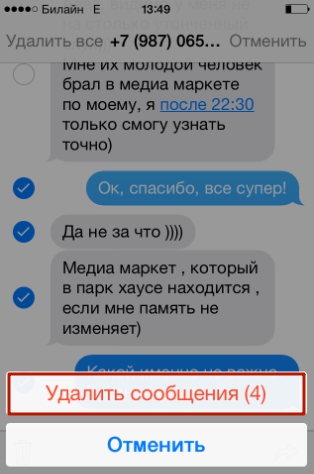
Faceți clic pe " Ștergeți mesajele (...)».
După aceasta, numai informații importante vor rămâne în corespondența dvs.
Îndepărtarea istoricului uzinei auto.
Funcția de înlocuire automată a cuvintelor atunci când scrie un mesaj sau note în teorie trebuie să fie utilizator util; Sarcina sa este de a corecta aleatoriu și ținând cont de faptul că butoanele de la tastatură de pe iPhone sunt mici, nu pentru a evita. Cu toate acestea, în practică se pare că automatorul transformă adesea o narațiune logică în armonie. Există mai multe motive pentru acest lucru. Principalul lucru este limba rusă multilaterală, în care se pare că masa de cuvinte noi. Al doilea cel mai important este capacitatea iPhone-ului de a memora cuvinte noi, inclusiv în mod incorect scris.
Dacă dicționarul iPhone-ului dvs. constă în designul și cuvintele fără sens cu erori, este mai bine să eliminați povestea autorului. Această procedură se efectuează după cum urmează:
Pasul 1. Mergi la " Setări."Și urmați calea" întreținere» — « Resetare».

Pasul 2.. În subsecțiunea " Resetare"Găsi" Resetați tastatura dicționarului"Și faceți clic pe el.

Pasul 3.. În meniul care apare, selectați opțiunea " Resetați dicționarul».

Deci, restabiliți setările de dicționar din dicționar.
Ștergerea cuvintelor din istoria instalației auto iPhone poate fi individual - deși este destul de incomodă. Este necesar să scrieți un cuvânt cu o greșeală și când iPhone-ul oferă propria opțiune, refuză să corectați, făcând clic pe "Cross" (×). După ce utilizatorul repetă această procedură, 5 rând într-un rând, gadgetul "va uita" cuvântul său corectat și nu o va oferi.
Cum să curățați complet iPhone-ul?
Cum să curățați pe iPhone-ul istoricului de date al tuturor tipurilor deodată? Pentru a face acest lucru, este necesar să recurgeți la modul cel mai radical - resetare completă Apple dispozitiv. Rack iPhone este realizat aproximativ, precum și îndepărtarea istoriei avtamentului. Trebuie să ajungă la subsecțiunea " Resetare", Apoi faceți clic pe elementul" Ștergeți conținutul și setările».

Va trebui să introduceți restricții de parolă și să confirmați dorința de a șterge iPhone-ul făcând clic pe butonul corespunzător.
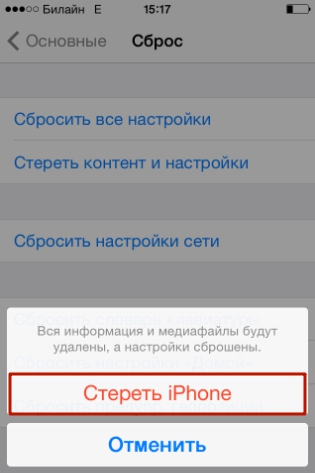
Gadgetul "Apple" va reporni, după care utilizatorul va trebui să-l configureze ca pe unul nou. Pe site-ul nostru există un articol despre - puteți recurge la instrucțiunile descrise în ea.
Concluzie
Ștergerea istoricului browserului Safari și alte date sunt necesare nu numai pentru a permite smartphone-ului "respirați liber". Va fi mai convenabil să căutați utilizatorul informatie necesaraDacă gadgetul nu rămâne gunoi inutil. Din fericire, ștergeți datele de pe iPhone nu este atât de dificil, cum să le încarce pe acesta - eliminarea informațiilor de diferite tipuri se efectuează în 2-3 pași.
Dispozitivele noastre iOS au devenit mult timp înlocuirea computerelor staționare și a laptopurilor pentru mulți oameni. Din ce în ce mai mult, folosim gadget-uri mobile pentru afaceri de zi cu zi și divertisment: fotografie, video, navigare pe Internet. Și dacă primele două puncte de probleme nu apar, iar problema eliminării informațiilor excedentare nu este atât de relevantă, atunci cu mersul pe jos de rețea - nu totul este atât de evident.
Dacă utilizați adesea Safari pentru navigarea pe Web, atunci pentru o perioadă destul de scurtă de timp aveți o mulțime de informații suplimentare, și anume istoria site-urilor vizitate și cookie-uri. În această notă, vă voi spune cum să le eliminați rapid în iOS 7.
Curățați istoria căutării web în Safari pe iOS 7
Tot ce avem nevoie este să luăm trei pași simpli:
- Deschideți setările aplicației
- Derulați în jos pe listă în meniul Safari și deschideți-l.
- Defilați mai ușor în jos și alegeți elementul "Curățați povestea"

Gata! Întreaga dvs. poveste va fi scoasă din dispozitiv.
Curățarea cookie-urilor în Safari pe iOS 7
Aici principiul este absolut același:
- Deschis Setări.
- Coborâți în jos în partea de jos și deschideți setările Safari.
- Derulați mai mult și imediat sub elementul " Ștergeți istoria"Faceți clic pe linia" Eliminați cookie-urile și datele”.

Totul este simplu. Acum istoricul de interogare de căutare și datele sunt complet eliminate browser mobil. Dacă nu doriți ca altcineva să știe care site-uri pe care le-ați vizitat și ce a fost introdus în motoarele de căutare, repetați această procedură de fiecare dată când terminați să lucrați cu Safari.

Dar dacă nu doriți să faceți aceleași acțiuni de fiecare dată (deși simplu), amintiți-vă că Safari are o funcție excelentă " Accesul privat", Inclusiv că browserul nu va salva nicio solicitare sau istorie. Includeți că este foarte simplu: în deschideți browser. Faceți clic pe butonul Mutare între file și stânga de mai jos, faceți clic pe " Accesul privat". Apăsând-o, Safari va opri memorarea cererilor și a datelor, iar fundalul este schimbat de la alb pe gri închis, ceea ce va însemna că opțiunea de acces privat în acest moment Inclus.
Folosești această oportunitate de browser? Împărtășiți în comentarii!
 Celular - ceea ce este pe iPad și care este diferența
Celular - ceea ce este pe iPad și care este diferența Du-te la televiziunea digitală: Ce să faci și cum să te pregătești?
Du-te la televiziunea digitală: Ce să faci și cum să te pregătești? Sondajele sociale lucrează pe Internet
Sondajele sociale lucrează pe Internet Trimiterea de e-mail este blocată, cum să deblocați?
Trimiterea de e-mail este blocată, cum să deblocați? Savin a înregistrat un mesaj video către taiaturi
Savin a înregistrat un mesaj video către taiaturi Meniu de tabele sovietice Care a fost numele joiului în cantinele sovietice
Meniu de tabele sovietice Care a fost numele joiului în cantinele sovietice Cum se face în lista "Word" alfabetic: Sfaturi utile
Cum se face în lista "Word" alfabetic: Sfaturi utile